WIN10专业版下出现IP冲突咋整?
在使用WIN10专业版系统的过程中有的用户表示会遇到IP地址冲突无法联网的情况,这样的话 没有网络的电脑几乎就失去了它的用处。每台电脑都有自己的IP,在使用电脑的过程中IP一直跟随这我们。那如果在使用的过程中想要解决IP地址冲突问题的话我们应该怎么操作来解决呢?在下面的教程中ghost123小编会把解决IP地址 冲突问题的操作方法告诉大家,只需要跟着下面的教程操作就能轻松的解决IP冲突的问题,希望遇到问题的用户都能成功解决问题。
解决方法:
1、首先去可以上网的电脑上查看正确的IP地址,在能上网的电脑上按下“Win+x”,点击“网络连接”;
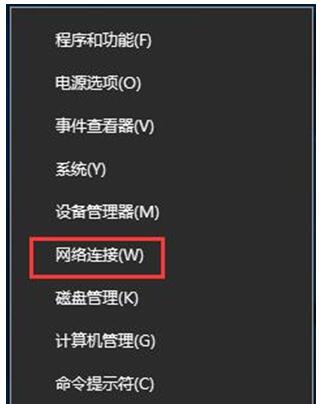
2、在网络窗口中,在连着网的“无线网络”或者“本地连接”右键,选择"状态";

3、在网络状态中点击“详细信息”;
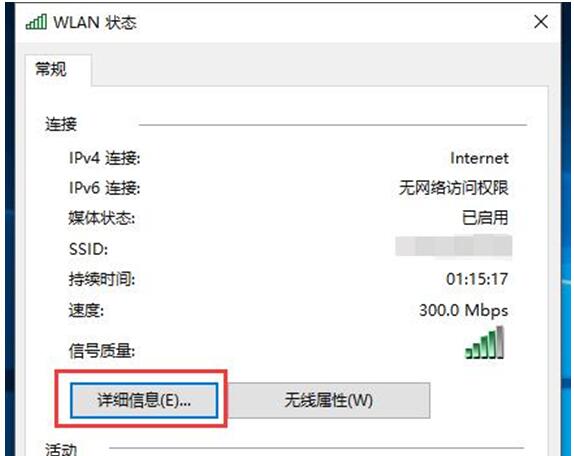
4、然后记下“Ipv4地址”,“Ipv4子网掩码”,“Ipv4默认网关”,“Ipv4 DHCP 服务器”,“Ipv4 DNF 服务器”5项;
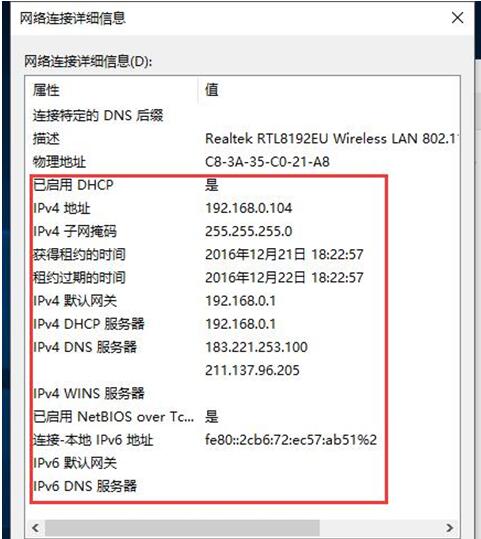
5、然后到自己的电脑上,按照第一步打开“网络连接”,然后在“以太网”或者“无线网络”上单击右键,选择“属性”;
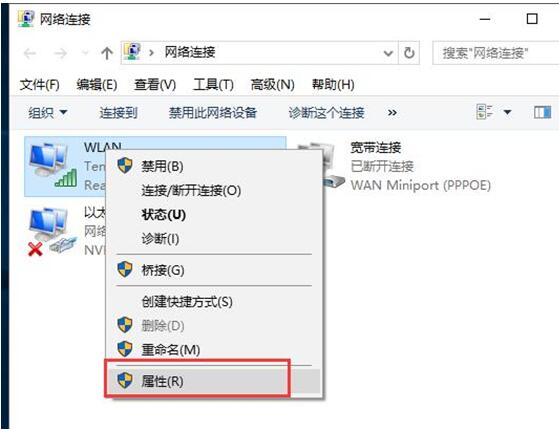
6、在属性界面,点击“此连接使用下列项目”下放的“internet 协议版本 4(TCP/IPV4)”然后点击属性”;
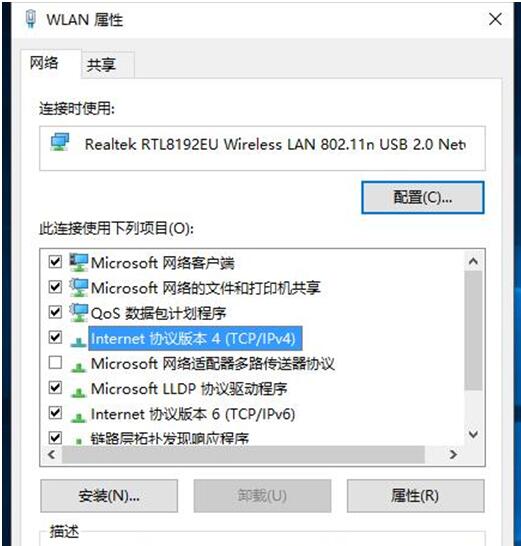
7、把之前记录下来的各项数据依次填入,注意,除了“IP地 址”一行的第4格不能相同,其他都必须一样(推荐填写100以下的数字,因为路由器中自动分配 功能会自动分配100以上的数字,如果再这里我们填写100以上的数字会和其他计算机冲突。),然后点击确定,在点击确定,这里会卡一下,然后就好了。
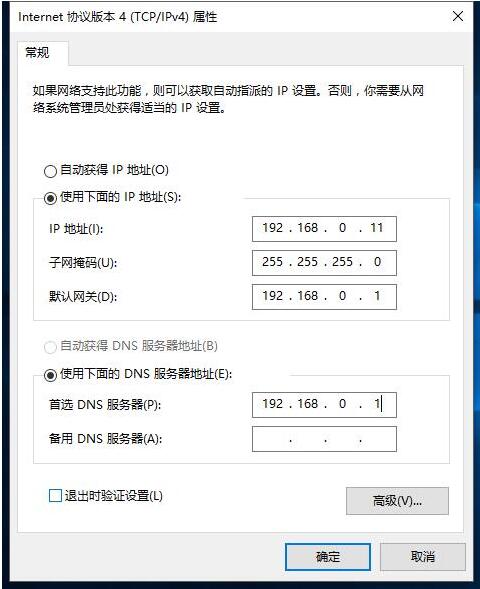
以上就是windows10专业版系统中ip发生冲突问题的解决方法介绍了。该方法的操作步骤并不复杂,但是却能够很有效地帮助大家解决这个问题。有需要的用户,可以试着使用看看!










 苏公网安备32032202000432
苏公网安备32032202000432